Wyślij do odbiorcy poczty służy do dodawania załączników do wiadomości e-mail bezpośrednio z menu kontekstowego. Jednak po aktualizacji twórcy użytkownicy zgłosili, że ta funkcja nie działa już w Eksploratorze plików.
Brakuje odbiorcy funkcji Wyślij do wiadomości e-mail w systemie Windows 10? Najpierw spróbuj naprawić pakiet Microsoft Office. Outlook, jako istotna część pakietu, może stanowić problem. Ponadto spróbuj ustawić go jako Microsoft Outlook jako domyślnego klienta poczty e-mail. Ponadto spróbuj usunąć plik DLL, który konfiguruje integrację programu Outlook.
Poniżej znajdziesz szczegółowe wyjaśnienie każdego kroku.
Jak włączyć odbiorców wiadomości e-mail w systemie Windows 10?
- Wypróbuj alternatywę dla programu Microsoft Outlook
- Napraw pakiet Microsoft Office
- Ustaw program Microsoft Outlook jako domyślnego klienta poczty
- Usuń MSMAPI32.DLL
- Zainstaluj ponownie pakiet Microsoft Office
- Inne rozwiązania do wypróbowania
1. Wypróbuj alternatywę dla programu Microsoft Outlook

Przed przystąpieniem do naprawy programu Microsoft Outlook należy rozważyć zastąpienie go lepszą alternatywą.
Jednym z takich wyborów jest Mailbird - zwycięzca Najpopularniejsza alternatywa pocztowa roku 2020. Podobnie jak Outlook, oba są dostępne zarówno jako klient do pobrania, jak i jako klient sieciowy.
Jednak Mailbird jest lepszy pod względem projektów i dostosowywania, jest mniej sztywny niż Outlook i dużo przyjemniejszy w użyciu.
Mailbird jest również lekki i często aktualizowany, więc błędy nie będą występować długo, jeśli w ogóle się pojawią.

Mailbird
Zawsze, gdy Microsoft utlook sprawi Ci kłopoty, zawsze możesz polegać na Mailbird, który zajmie jego miejsce! Bezpłatna wersja próbna Odwiedź stronę2. Napraw pakiet Microsoft Office
- naciśnij Klawisz Windows + R. aby otworzyć Run.
- Rodzaj Kontrola i naciśnij Enter, aby otworzyć Panel sterowania.
- Iść do Programy > Programy i funkcje.
- Wybierz Microsoft Office z zainstalowanych programów.
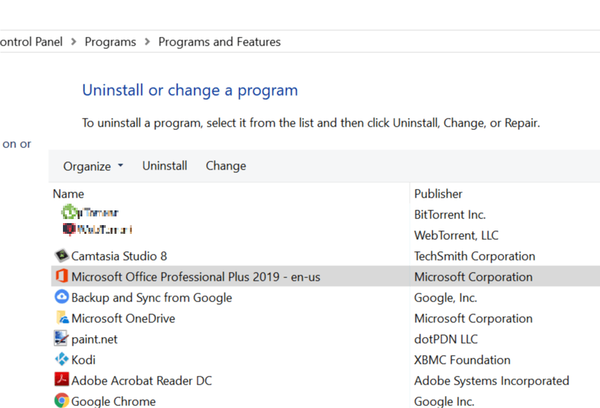
- Kliknij na Zmiana przycisk (obok opcji Odinstaluj).
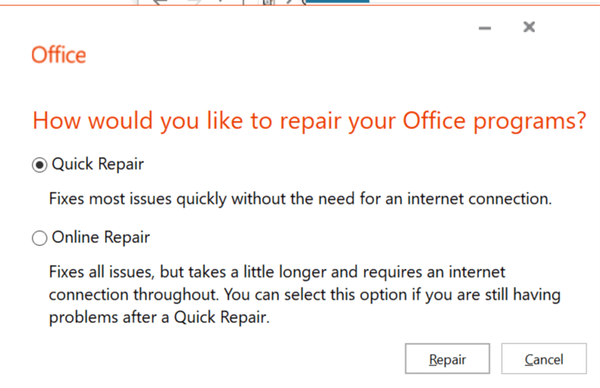
- Interfejs naprawy pakietu Office pokaże dwie opcje naprawy.
- Szybka naprawa - Najpierw wybierz tę opcję. Szybko rozwiązuje większość problemów bez konieczności łączenia się z Internetem.
- Naprawa online - Jeśli opcja Szybka naprawa nie działa, wypróbuj naprawę online. Rozwiązuje wszystkie problemy, ale trwa trochę dłużej i wymaga połączenia internetowego do pracy.
- Wybierz Naprawic opcję i kliknij Naprawic kontynuować.
- Narzędzie do naprawy pakietu Office wyszuka problemy i automatycznie je naprawi.
Pakiet Microsoft Office ma wbudowaną opcję wykonania szybkiej naprawy plików programu na wypadek, gdyby coś poszło nie tak z aplikacją.
3. Ustaw program Microsoft Outlook jako domyślnego klienta poczty
- Kliknij Początek i wybierz Ustawienia.
- Kliknij Aplikacje.
- Kliknij Aplikacje domyślne.
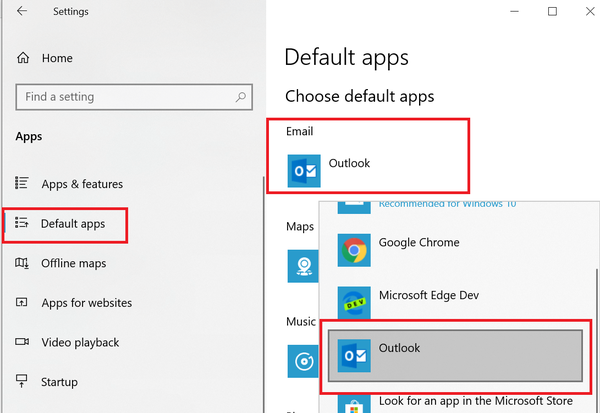
- W prawym okienku kliknij Klient poczty i wybierz Outlook z opcji.
- Zamknij Ustawienia, a także zamknij aplikację Outlook, jeśli jest uruchomiona.
System Windows domyślnie ustawia aplikację Mail jako domyślnego klienta poczty. Jeśli używasz programu Outlook, możesz napotkać błąd Eksploratora plików, jeśli klient Outlook nie jest domyślnym klientem poczty na Twoim komputerze.
4. Usuń MSMAPI32.DLL
- otwarty Przeglądarka plików.
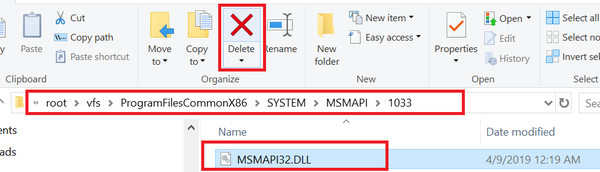
- Przejdź do następującej lokalizacji na dysku c: w oparciu o wersję systemu Windows.
- W przypadku wersji 32-bitowej:
C: \ Program Files (x86) \ Common Files \ system \ MSMAPI \ 1033
- Wersja 64-bitowa:
C: \ Program Files (x64) \ Common Files \ system \ MSMAPI \ 1033
- W przypadku wersji 32-bitowej:
- Jeśli nie możesz znaleźć pliku MSMAPI w powyższej lokalizacji, przejdź do tej lokalizacji:
C: \ Program Files (x86) \ Common Files \ system \ MSMAPI \ 1033
- W folderze zlokalizuj Msmapi32.dll. Kliknij prawym przyciskiem myszy Msmapi32.dll i wybierz Kasować.
- Zamknij Eksplorator plików.
- Na pasku Cortana / wyszukiwania wpisz fixmapi.exe.
- Wybierz Uruchom Fixmapi.exe.
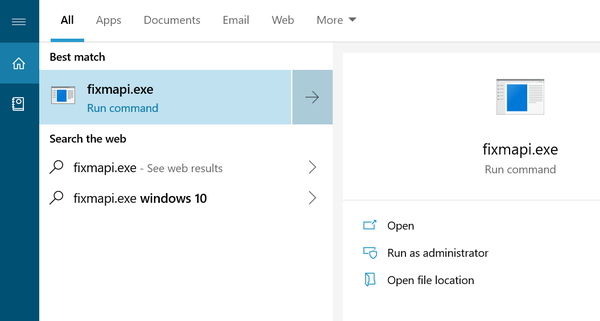
- Uruchom ponownie Outlooka. Outlook ponownie utworzy plik msmapi32.dll i uruchomi się.
Następnym krokiem jest usunięcie plików MSMAPI.32.DLL z dysku instalacyjnego. Ten plik jest powiązany z klientem Microsoft Outlook. Po usunięciu pliku program Outlook ponownie utworzy nowy plik w tej samej lokalizacji.
Spróbuj wysłać załącznik z adresu Wyślij do> Adresat poczty ponownie i sprawdź, czy błąd został rozwiązany. Jeśli problem nie ustąpi, spróbuj ponownie uruchomić system i sprawdź ponownie, czy nie ma ulepszeń.
5. Zainstaluj ponownie pakiet Microsoft Office
- naciśnij Klawisz Windows + R., rodzaj kontrola i naciśnij Enter, aby otworzyć Panel sterowania.
- Kliknij Programy> Programy i funkcje.
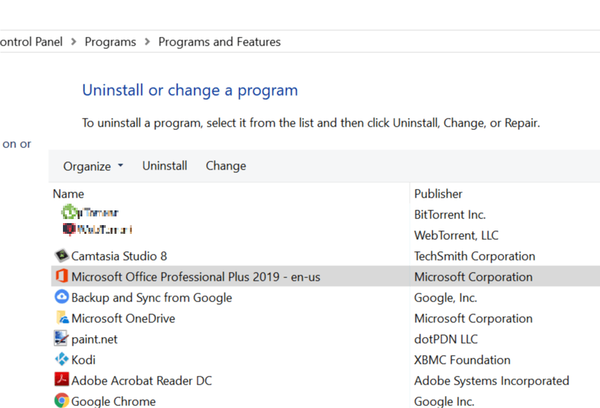
- Wybierz swój Wersja pakietu Microsoft Office i kliknij Odinstaluj.
- Biuro poprosi Cię o potwierdzenie procesu, kliknij Odinstaluj aby usunąć program.
- Teraz musisz pobrać i zainstalować nową kopię pakietu Microsoft Office, co powinno rozwiązać problem.
Możesz również rozwiązać ten problem, ponownie instalując pakiet Microsoft Office. Odinstalowanie aplikacji Microsoft Office usunie wszelkie uszkodzone pliki w systemie i naprawi problem po nowej instalacji.
6. Inne rozwiązania do wypróbowania

Utwórz nowe konto użytkownika i zaloguj się do niego. Sprawdź, czy działa funkcja Wyślij do> Adresat poczty. Możesz także spróbować przywrócić system do poprzedniego punktu przywracania.
Jeśli masz zainstalowanych wiele języków dla pakietu Office, zmień język wyświetlania w programie Outlook na drugi język i sprawdź, czy to rozwiązuje problem.
Uwaga redaktora: Ten post został pierwotnie opublikowany w maju 2019 r. I od tego czasu został odnowiony i zaktualizowany we wrześniu 2020 r. Pod kątem świeżości, dokładności i kompleksowości.
- Przewodniki dotyczące programu Outlook
- poprawka systemu Windows 10
 Friendoffriends
Friendoffriends
![Funkcja Send to Mail Recipient nie działa w systemie Windows 10 [ROZWIĄZYWANIE PROBLEMÓW]](https://friend-of-friends.com/storage/img/images_8/send-to-mail-recipient-not-working-in-windows-10-[troubleshoot]_4.jpg)


